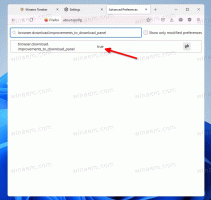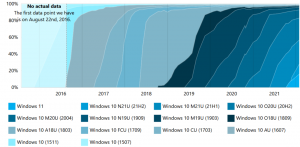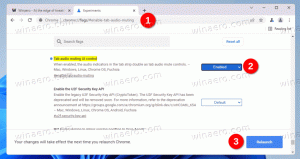Aktifkan halaman Penyulingan Mode Pembaca di Google Chrome
Dengan dirilisnya Google Chrome 75, browser ini memiliki opsi Mode Pembaca baru. Mode Pembaca menyederhanakan halaman web dengan menghapus sebagian besar kekacauan. Berikut cara mengaktifkannya. Pada tulisan ini, Google Chrome adalah browser web paling populer yang ada untuk semua platform utama seperti Windows, Android dan Linux. Muncul dengan mesin rendering yang kuat yang mendukung semua standar web modern.
Saat diaktifkan, fitur Mode Pembaca menghapus elemen yang tidak perlu dari halaman web yang dibuka, mengubah teks dan mengubahnya menjadi dokumen teks yang tampak lebih bersih tanpa iklan, menu, dan skrip, sehingga pengguna dapat fokus membaca teks isi. Itu juga membuat teks pada halaman dengan font dan format baru.
Google Chrome hadir dengan sejumlah opsi berguna yang bersifat eksperimental. Mereka tidak seharusnya digunakan oleh pengguna biasa tetapi penggemar dan penguji dapat dengan mudah mengaktifkannya. Fitur eksperimental ini dapat meningkatkan pengalaman pengguna browser Chrome secara signifikan dengan mengaktifkan fungsionalitas tambahan. Untuk mengaktifkan atau menonaktifkan fitur eksperimental, Anda dapat menggunakan opsi tersembunyi yang disebut 'bendera'.
Google Chrome 75 hadir dengan flag baru yang dapat digunakan untuk mengaktifkan fitur mode Reader. Berikut cara mengaktifkannya.
Untuk Mengaktifkan halaman Distilasi Mode Pembaca di Google Chrome, lakukan hal berikut.
- Buka Google Chrome.
- Ketik teks berikut ke bilah alamat:
chrome://flags/#enable-reader-mode. Ini akan membuka halaman bendera secara langsung dengan pengaturan yang relevan. - Setel opsi 'Aktifkan Mode Pembaca' ke Diaktifkan.
- Mulai ulang Google Chrome dengan menutupnya secara manual atau Anda juga dapat menggunakan Luncurkan kembali tombol yang akan muncul di bagian paling bawah halaman.
Kamu selesai. Fitur ini sekarang diaktifkan. Untuk mencobanya, buka Menu > halaman Distill.
Untuk menonaktifkannya nanti, buka halaman bendera dan atur opsi ke Bawaan atau Dengan disabilitas.
Itu dia.
Artikel yang menarik:
- Hapus Saran Pelengkapan Otomatis Individu di Google Chrome
- Aktifkan atau Nonaktifkan Kueri di Mahakotak di Google Chrome
- Ubah Posisi Tombol Tab Baru di Google Chrome
- Nonaktifkan UI Bulat Baru di Chrome 69
- Aktifkan Bilah Judul Asli di Google Chrome di Windows 10
- Aktifkan mode Gambar-dalam-Gambar di Google Chrome
- Aktifkan Penyegaran Desain Material di Google Chrome
- Aktifkan Emoji Picker di Google Chrome 68 dan di atasnya
- Aktifkan Pemuatan Malas di Google Chrome
- Nonaktifkan Situs Secara Permanen di Google Chrome
- Sesuaikan Halaman Tab Baru di Google Chrome
- Nonaktifkan Lencana Tidak Aman untuk Situs Web HTTP di Google Chrome
- Jadikan Google Chrome Tampilkan HTTP dan WWW bagian dari URL